Jak zabránit webovým stránkám v žádosti o použití umístění ve Firefoxu
Mnoho webových stránek a služeb, které používáte na internetu, se určitým způsobem spoléhá na vaši polohu. Ať už vám poskytuje informace o okolních obchodech nebo restauracích, nebo poskytuje výsledky vyhledávání zajištěné tam, kde se nacházíte, v tomto typu personalizovaných informací je mnoho hodnot.
Pokud však tyto informace nechcete sdílet s žádnými weby, můžete hledat způsob, jak blokovat neustálé požadavky, které přicházejí od webů, které chtějí používat vaši polohu. Náš tutoriál níže vám ukáže, jak zabránit tomu, aby weby ve Firefoxu požadovaly použití vaší polohy, takže již nebudete muset tato oznámení zrušit.
Shrnutí - Jak blokovat požadavky na umístění z webů ve Firefoxu
- Spusťte prohlížeč Firefox.
- Klikněte na tlačítko Otevřít nabídku .
- Zvolte Možnosti .
- Klikněte na Ochrana osobních údajů a zabezpečení .
- Klikněte na tlačítko Nastavení napravo od Umístění .
- Zaškrtněte políčko nalevo od Blokovat nové žádosti s žádostí o přístup k vaší poloze.
- Klikněte na tlačítko Uložit změny .
Pro rozbalené kroky včetně obrázků můžete pokračovat níže.
Expanded - Jak blokovat nové požadavky na přístup k poloze ve Firefoxu
Kroky v tomto článku byly provedeny na stolních verzích prohlížeče Firefox. To nebrání webovým stránkám požadovat použití vaší polohy v jiných prohlížečích, které používáte, jako je Chrome nebo Edge. Budete-li chtít toto chování v těchto prohlížečích také změnit, budete je muset změnit. V tomto článku si můžete přečíst pokyny, jak to změnit v prohlížeči Chrome, a v tomto článku naleznete nastavení umístění v systému Windows 10.
Krok 1: Otevřete prohlížeč Firefox.
Krok 2: Klikněte na tlačítko Otevřít v pravé horní části okna. Je to tlačítko se třemi vodorovnými čarami.

Krok 3: Vyberte Možnosti .
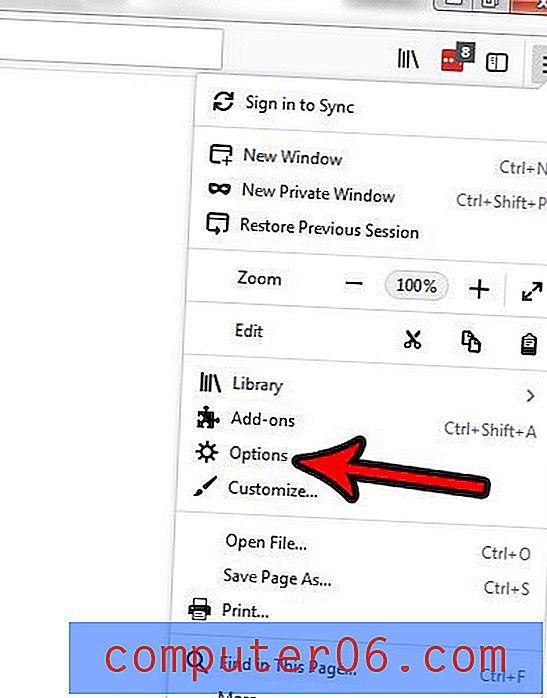
Krok 4: Na levé straně okna vyberte kartu Ochrana osobních údajů a zabezpečení .
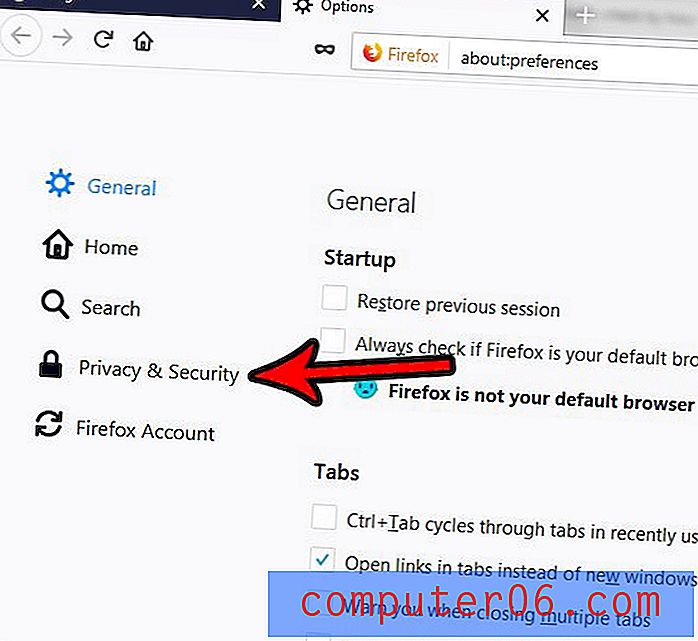
Krok 5: Přejděte dolů do nabídky Oprávnění a klikněte na tlačítko Nastavení napravo od Umístění .
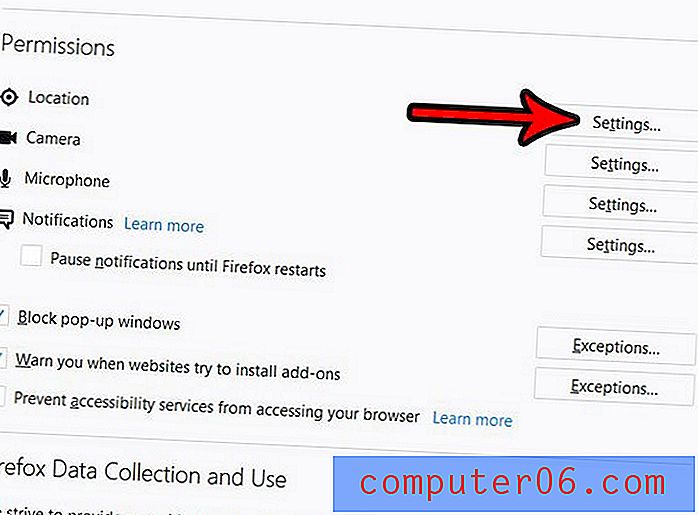
Krok 6: Zaškrtněte políčko nalevo od Blokovat nové žádosti s žádostí o přístup k vaší poloze a poté klikněte na tlačítko Uložit změny . Pokud uvidíte některé webové stránky uvedené v horní části této nabídky, můžete je odebrat jednotlivě, pokud chcete, aby některé weby měly přístup k vaší poloze, nebo je můžete všechny odstranit.
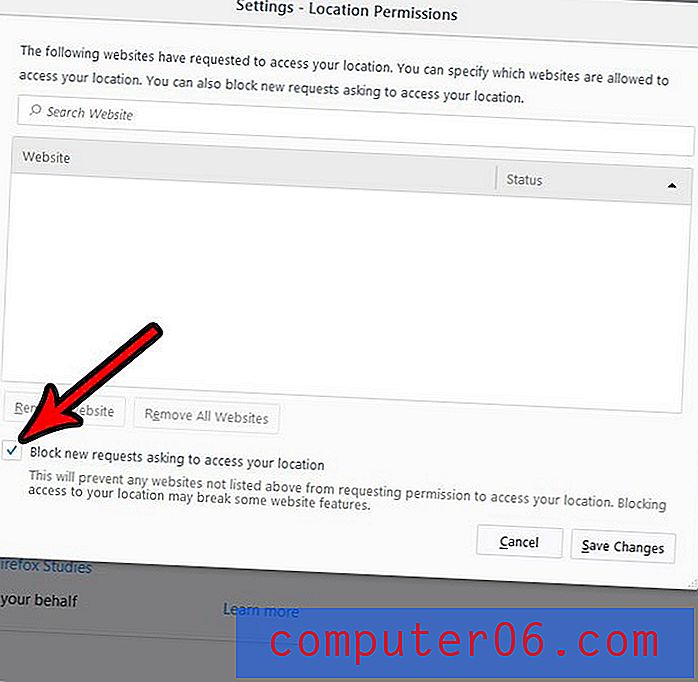
Nelíbí se vám, jak často se aktualizace Firefoxu aktualizují, nebo byste raději nechali nainstalovat vlastní aktualizace? Zjistěte, jak zobrazit a změnit nastavení aktualizací v prohlížeči Firefox a mít kontrolu nad tím, jak se prohlížeč aktualizuje sám.



